DDR爱好者之家 Design By 杰米
最终效果

1、创建新图层,命名为图层1,任意填充颜色。双击背景图层打开“图层样式”对话框。选择“渐变叠加”,选择黑色和深蓝色的径向渐变,如图下图所示。
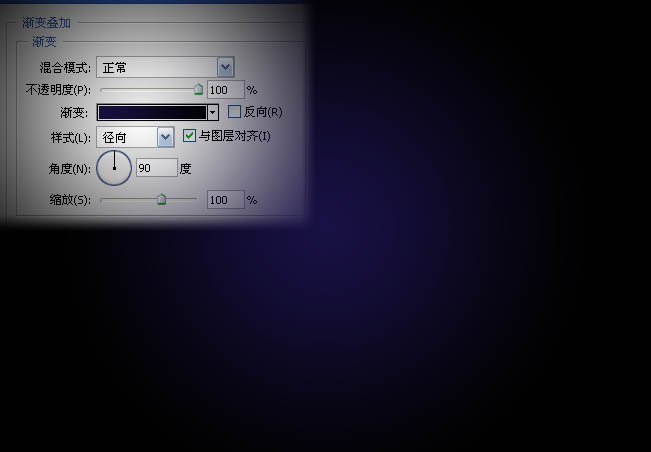
2、创建一个新图层,命名为图层2,用黑色填充。设置前景色为黑色,背景为色适中的灰色;选择,滤镜 > 渲染 > 纤维。设置差异为36,强度为1。
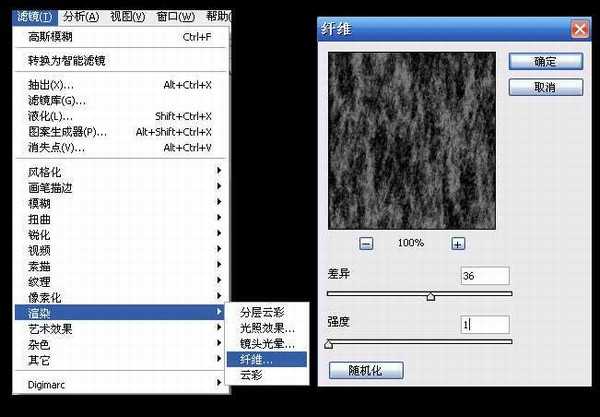

3、选择,滤镜 > 模糊 > 动感模糊。角度为90度,距离为999像素,如下图:
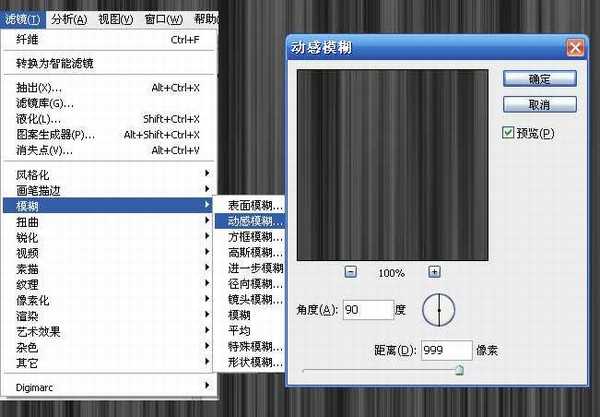
4、新建图层,命名为图层3,任意填充颜色。打开“图层样式”对话框。选择”渐变叠加”,渐变颜色从紫色开始,分别紫、蓝、绿、黄、红。
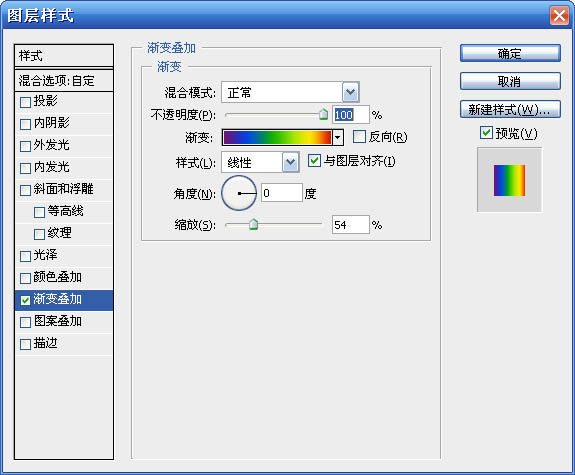
5、将图层2移动到图层3上,设置图层模式为“叠加”,并且合并图层。
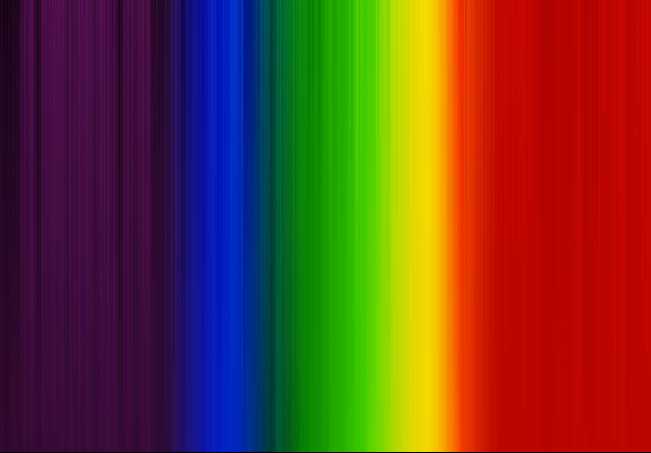
6、使用套索工具,设置羽化值为30px,创建一个不规则选区(可以按自己的喜好画)。然后选择:图层 > 图层蒙版 > 显示选区。
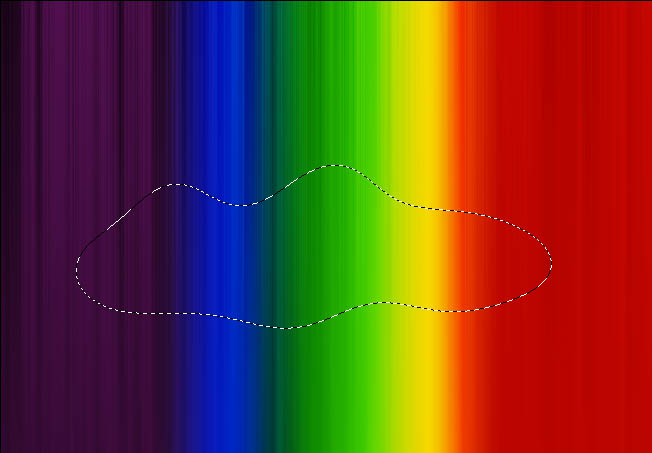
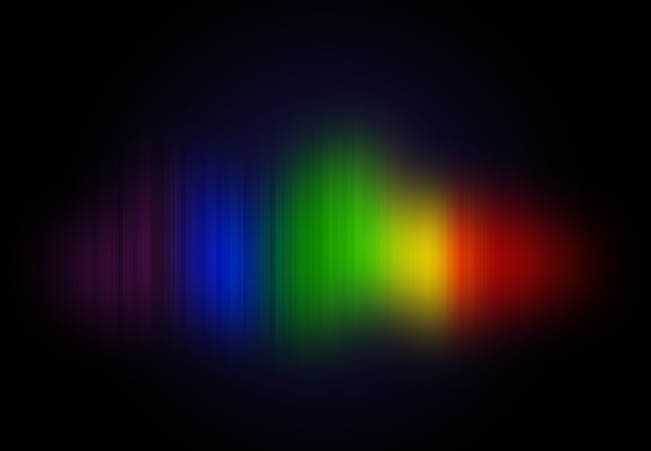
7、然后你可以通过“文字工具”输入自己喜欢的文本,或者加入其他的路径图形加以修饰。


1、创建新图层,命名为图层1,任意填充颜色。双击背景图层打开“图层样式”对话框。选择“渐变叠加”,选择黑色和深蓝色的径向渐变,如图下图所示。
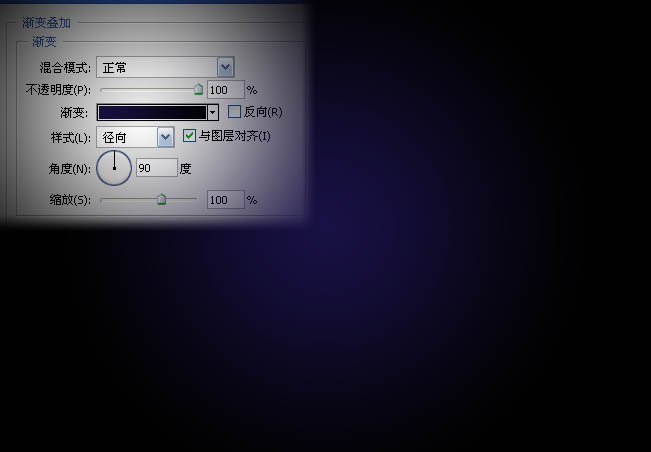
2、创建一个新图层,命名为图层2,用黑色填充。设置前景色为黑色,背景为色适中的灰色;选择,滤镜 > 渲染 > 纤维。设置差异为36,强度为1。
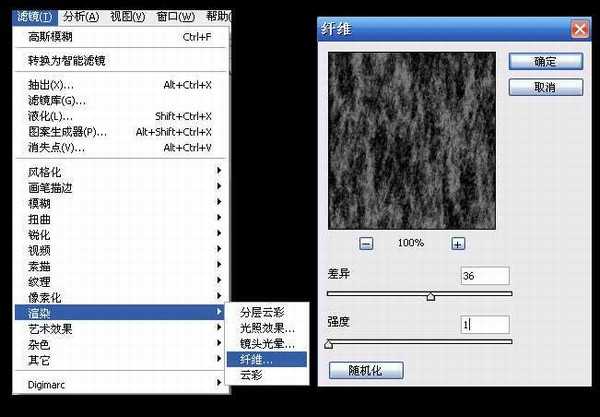

3、选择,滤镜 > 模糊 > 动感模糊。角度为90度,距离为999像素,如下图:
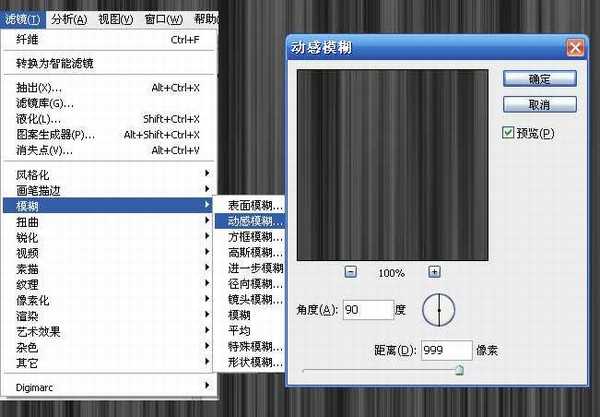
4、新建图层,命名为图层3,任意填充颜色。打开“图层样式”对话框。选择”渐变叠加”,渐变颜色从紫色开始,分别紫、蓝、绿、黄、红。
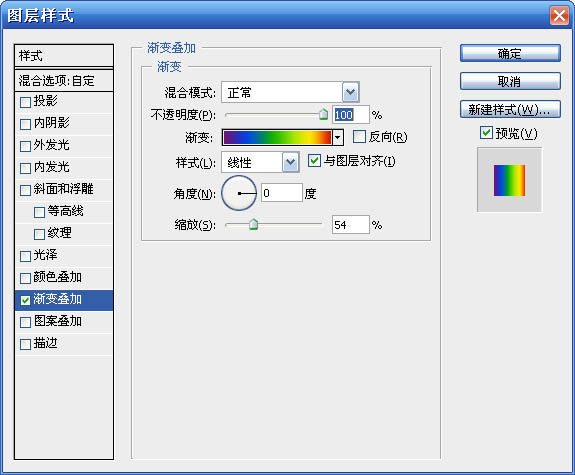
5、将图层2移动到图层3上,设置图层模式为“叠加”,并且合并图层。
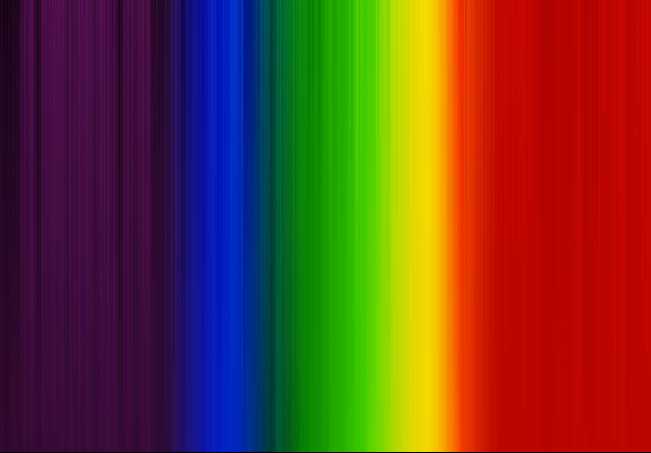
6、使用套索工具,设置羽化值为30px,创建一个不规则选区(可以按自己的喜好画)。然后选择:图层 > 图层蒙版 > 显示选区。
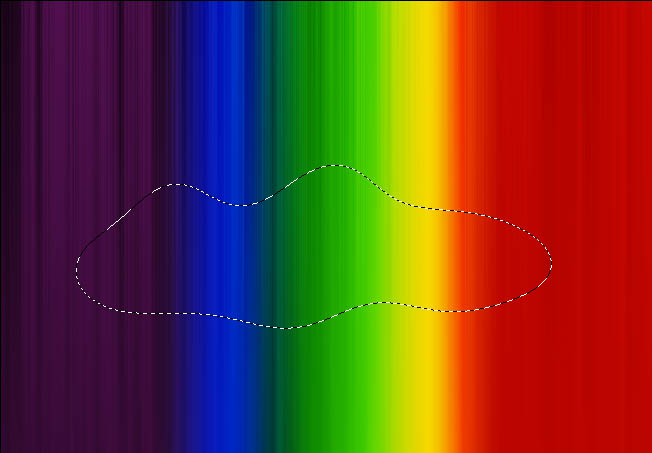
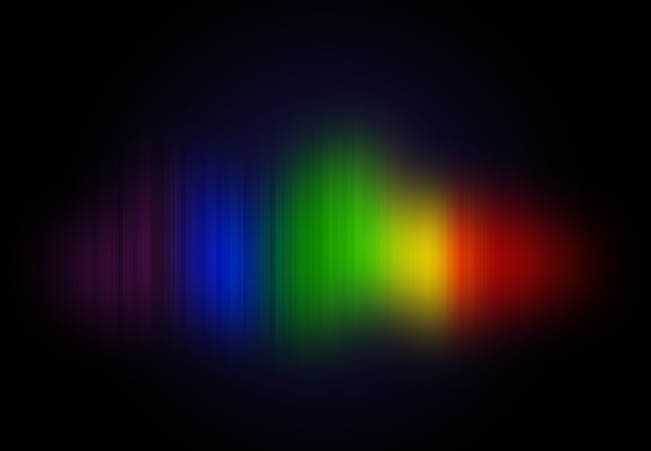
7、然后你可以通过“文字工具”输入自己喜欢的文本,或者加入其他的路径图形加以修饰。

DDR爱好者之家 Design By 杰米
广告合作:本站广告合作请联系QQ:858582 申请时备注:广告合作(否则不回)
免责声明:本站资源来自互联网收集,仅供用于学习和交流,请遵循相关法律法规,本站一切资源不代表本站立场,如有侵权、后门、不妥请联系本站删除!
免责声明:本站资源来自互联网收集,仅供用于学习和交流,请遵循相关法律法规,本站一切资源不代表本站立场,如有侵权、后门、不妥请联系本站删除!
DDR爱好者之家 Design By 杰米
暂无评论...
更新日志
2025年02月19日
2025年02月19日
- 小骆驼-《草原狼2(蓝光CD)》[原抓WAV+CUE]
- 群星《欢迎来到我身边 电影原声专辑》[320K/MP3][105.02MB]
- 群星《欢迎来到我身边 电影原声专辑》[FLAC/分轨][480.9MB]
- 雷婷《梦里蓝天HQⅡ》 2023头版限量编号低速原抓[WAV+CUE][463M]
- 群星《2024好听新歌42》AI调整音效【WAV分轨】
- 王思雨-《思念陪着鸿雁飞》WAV
- 王思雨《喜马拉雅HQ》头版限量编号[WAV+CUE]
- 李健《无时无刻》[WAV+CUE][590M]
- 陈奕迅《酝酿》[WAV分轨][502M]
- 卓依婷《化蝶》2CD[WAV+CUE][1.1G]
- 群星《吉他王(黑胶CD)》[WAV+CUE]
- 齐秦《穿乐(穿越)》[WAV+CUE]
- 发烧珍品《数位CD音响测试-动向效果(九)》【WAV+CUE】
- 邝美云《邝美云精装歌集》[DSF][1.6G]
- 吕方《爱一回伤一回》[WAV+CUE][454M]
